می توانید از برنامه ExpressVPN iOS برای اتصال به خدمات آنها از هر نقطه iPhone یا iPad خود استفاده کنید. پس از ایجاد یک حساب کاربری و ورود به وب سایت آنها ، دکمه سبز “تنظیم ExpressVPN” را در زیر برگه اشتراک مشاهده خواهید کرد. بر روی این کلیک کنید و آن را به صفحه مجوزهای خود می برد که در آن می توانید پیوند را برای بارگیری آخرین برنامه iOS برای ExpressVPN پیدا کنید. iOS (iPhone ، iPad) را گسترش دهید & بر روی دکمه سبز “نصب ExpressVPN برای iOS” کلیک کنید ، همانطور که در تصویر زیر نشان داده شده است. این پنجره را باز بگذارید ، حفظ کنید یا این نام کاربری و رمزعبور را یادداشت کنید ، زیرا برای ورود به سیستم و فعال کردن برنامه iOS به آنها نیاز دارید..
از فروشگاه Apple iTunes ، برنامه را در دستگاه iPhone یا iPad خود بارگیری کنید. پس از بارگیری برنامه ، نصب شروع می شود. تصاویر نمایش داده شده در زیر برخی از صفحه نمایش های این فرایند تنظیم را نشان می دهد. در اولین تصویر ، باید روی اجازه ضربه بزنید یا تنظیم ادامه نخواهد یافت. تصویر وسط می پرسد که آیا می خواهید داده های ناشناس را با کارمندان پشتیبانی ExpressVPN به اشتراک بگذارید تا به آنها در بهبود خدمات کمک کند. این اختیاری است. آخرین تصویر نشان می دهد که تنظیم کامل است.
با ضربه زدن بر روی دکمه “یک تور” در آخرین تصویر بالا ، تصاویر زیر از چپ به راست نمایش داده می شود. اولین تصویر زیر می گوید شما می توانید به مکان فعلی انگلستان – لندن وصل شوید یا از فلش تا بالای صفحه ضربه بزنید تا مکان دیگری را انتخاب کنید. تصویر وسط زیر نتایج بهره برداری برای مکان دیگری را نشان می دهد. این برگه توصیه های صفحه مکان ها را باز می کند. آخرین تصویر نتیجه انتخاب دکمه قرمز “اتصال” در صفحه اول است. در این حالت ، ارتباطی بین محل واقعی ، فرانسه – پاریس (نشان داده شده با رنگ آبی در نقشه) و یک سرور VPN در محل انتخابی ما ، انگلیس – لندن ایجاد می کند. یک خط اتصال قرمز نشان می دهد که ارتباطی بین دو مکان برقرار شده است. برای شکستن اتصال می توانید بر روی دکمه “قطع” ضربه بزنید. این تور برخی از ویژگی های برنامه ExpressVPN iOS را نشان می دهد که در ادامه با جزئیات بیشتر در این بخش صحبت خواهیم کرد. اکنون که تور را گشتیم ، اجازه دهید ادامه دهیم.
ضربه زدن روی دکمه “عالی ، بیایید برویم” ما را به اولین صفحه های نشان داده شده در تصویر زیر می برد. این صفحه ورود به سیستم و صفحه نمایش اسلاید خواهر آن است. تصاویر فقط برخی از ویژگی های سرویس ExpressVPN را نشان می دهند. ضربه زدن روی دکمه “ورود به سیستم” ورود به سیستم را ایجاد می کند که می توانید نام کاربری خود (آدرس ایمیل) و رمز ورود را از صفحه حساب خود که قبلاً آن را یادداشت کرده اید یا به خاطر سپرده اید وارد کنید. با این کار برنامه روی دستگاه شما فعال می شود و به شما امکان می دهد اتصال به شبکه ExpressVPN را شروع کنید.
وقتی برای اولین بار وارد برنامه iOS می شوید ، صفحه ای مانند صفحه نمایش داده شده در سمت چپ مشاهده می کنید. این صفحه به شما امکان می دهد تا روی نقشه بزرگنمایی و خارج کنید و همچنین آن را به سمت چپ یا راست بکشید. نقاط قرمز روی نقشه مکانهای سرور ExpressVPN را نشان می دهد که می توانید به آنها متصل شوید. مکان انتخاب شده در پایین صفحه در زیر دکمه “اتصال” نشان داده شده است. مکان انتخاب شده در صفحه اول ایالات متحده – نیویورک است. پیمایش صفحه به سمت پایین و از سمت چپ به ما امکان می دهد همانطور که در تصویر دوم انجام داده ایم ، روی مکان ایالات متحده قرار بگیرید – مکان آتلانتا. این باعث می شود این مکان به عنوان مکان انتخاب شده تبدیل شود ، همانطور که اکنون می توانیم ایالات متحده آمریکا را ببینیم – آتلانتا در زیر دکمه “اتصال” در تصویر وسط. با ضربه زدن روی محل آتلانتا ، یک حباب اطلاعاتی نیز نشان داده شد که نشانگر ExpressVPN ، نام مکان ، آدرس IP سرور در آن مکان و یک نماد آبی را نشان می دهد که یک اتصال باز را نشان می دهد. برای شروع اتصال به ایالات متحده – مکان آتلانتا می توانید روی نماد آبی ضربه بزنید. همچنین می توانید بر روی دکمه “اتصال” قرمز ضربه بزنید. صفحه آخر اتصال به یک سرور VPN را در محل ایالات متحده – Atlanta نشان می دهد. اکنون نماد آبی یک اتصال بسته را نشان می دهد و دکمه “اتصال” قرمز با دکمه خاکستری “قطع” جایگزین شده است. همچنین می توانید یک خط اتصال قرمز بین محل واقعی خود و مکانی که به آن وصل شده اید را مشاهده کنید. با ضربه زدن روی نماد آبی اتصال شما را به نقشه متمرکز در محل خانه خود که به عنوان یک دایره آبی نشان داده می شود ، شکسته خواهد کرد. همچنین می توانید روی دکمه “قطع اتصال” برای بستن اتصال ضربه بزنید.
با ضربه زدن به فلش بالا (^) در کنار مکان انتخابی ، صفحه مکانها باز می شوید. صفحه موقعیت مکانی دارای سه زبانه است که به شرح زیر است:
- توصیه شده – این برگه مکانهای برتر سرور را که توسط ExpressVPN برای شما پیشنهاد شده است نشان می دهد.
- توصیه برتر ابتدا با لیستی از توصیه های دیگر نشان داده می شود. این در تصویر اول زیر نشان داده شده است.
- موارد دلخواه – این دو لیست مختلف از مکان ها را نشان می دهد. اولین اتصال به سه ارتباط اخیر است که اخیراً سفارش داده شده است. دوم لیستی از آن مکانهایی است که شما مورد علاقه خود قرار داده اید. این برگه در تصویر وسط زیر نشان داده شده است.
- با ضربه زدن به ستاره رنگی در کنار نام مکان ، یک اتصال مورد علاقه را انتخاب می کنید و سپس قرمز می شود. ضربه زدن به یک ستاره قرمز روند را معکوس می کند.
- همه – این لیستی از کلیه اتصالات مرتب شده براساس منطقه را نشان می دهد. این برگه در آخرین تصویر زیر نشان داده شده است.
- چهار منطقه به شرح زیر است: آمریکا؛ اروپا؛ آفریقا ، خاورمیانه & هند؛ و آسیا اقیانوس آرام بهره برداری از یکی از فلش های پایین ، آن منطقه را گسترش می دهد.
- مکانهای پیشنهادی در بالای هر منطقه طبقه بندی شده اند.
ضربه زدن روی یک نام در زیر هر یک از برگه های مکان اتصال به آن مکان را باز می کند. کشورها را می توان با ضربه زدن به مثلثهای کنار آنها ، گسترش داد یا پیمان داد. علاوه بر این زبانه ها ، می توانید برای جستجوی مکان خاص ، روی ذره بین نیز ضربه بزنید. همانطور که حروف را در جستجو تایپ می کنید ، لیست مکان های نشان داده شده پاسخ داده می شود و تنظیم می شود تا جایی که به جستجوی آن می پردازید. سپس می توانید بر روی آن ضربه بزنید تا اتصال به آن باز شود.
آخرین موردی که می خواهیم برای برنامه ExpressVPN iOS مورد بررسی قرار دهیم تنظیماتی است که با ضربه زدن روی نماد منو (سه خط افقی قرمز) در سمت چپ بالای صفحه می توانید به آن دسترسی پیدا کنید همانطور که در تصویر اول در تصویر دوم نشان داده شده است. وقتی به نماد منو ضربه می زنید باز می شود. بخش تنظیمات در وسط آن چند گزینه دارد که می توانید انتخاب کنید.
- اتصال مجدد خودکار (جابجایی خاموش / روشن)
- پروتکل VPN – این به طور پیش فرض روی اتوماتیک تنظیم شده است. صفحه در سمت راست بالا گزینه هایی را برای برنامه iOS که UDP ، TCP و IPSec در دسترس هستند را نشان می دهد.
- اشتراک داده های تشخیصی (جابجایی خاموش / روشن)
برنامه iOS طراحی شده توسط تیم ExpressVPN مانند سایر نرم افزارهای سفارشی است که آنها نوشتند. نصب و استفاده از آن آسان است. با استفاده از آن ، شما فقط چند ضربه از اتصال ایمن به هر سرور VPN در شبکه خود دارید. آنها چندین روش برای انتخاب مکانی که می خواهید به آن متصل شوید ارائه می دهند. همانطور که در این بخش از بررسی نشان داده شده است ، می توانید به روش های مختلفی به سرورها متصل شوید.

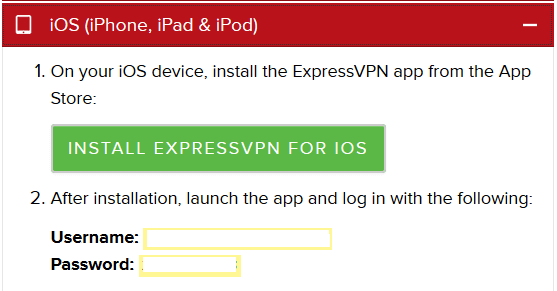
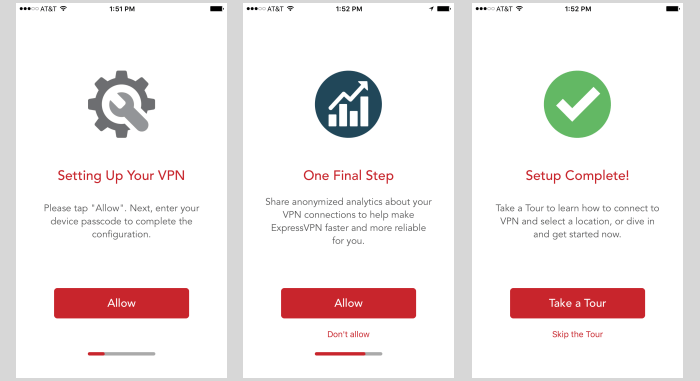
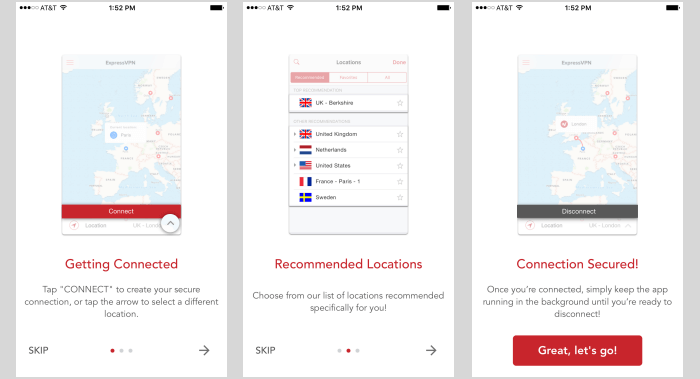
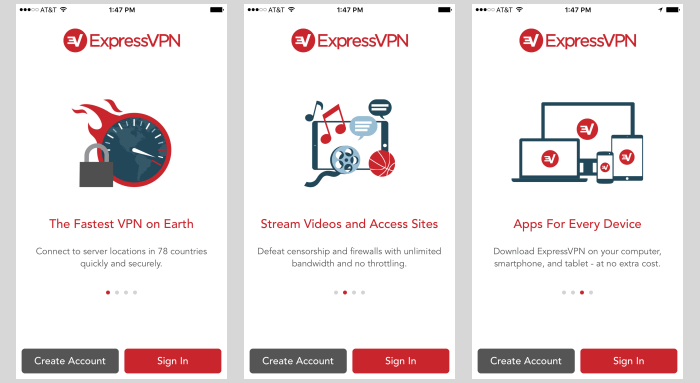
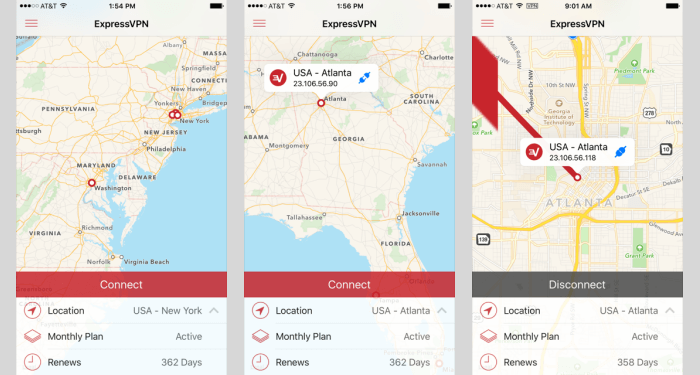
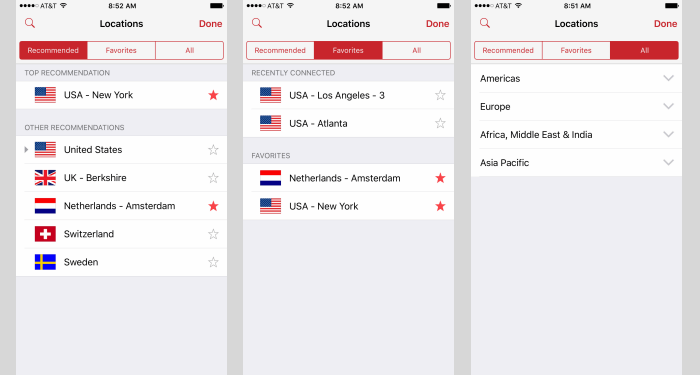
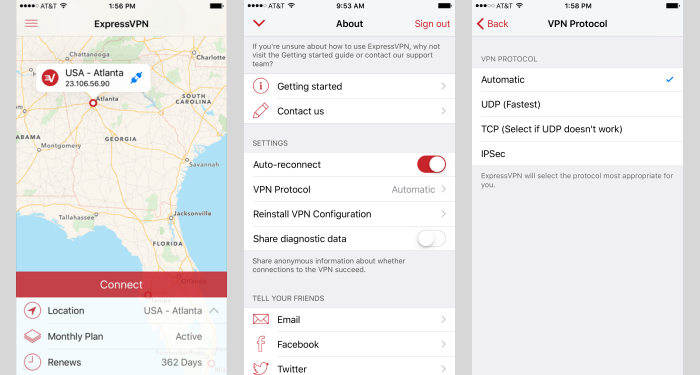

ود ، باز می کند. این نشان می دهد که شما همچنان به این مکان وصل هستید. برای قطع اتصال می توانید بر روی دکمه “قطع” ضربه بزنید. برنامه ExpressVPN iOS بسیار ساده و آسان برای استفاده است و به شما امکان می دهد به راحتی و با امنیت بالا به اینترنت دسترسی پیدا کنید. با استفاده از این برنامه ، می توانید به خدمات ExpressVPN از هر نقطه iPhone یا iPad خود دسترسی پیدا کنید.
ود ، باز می کند. این نشان می دهد که شما همچنان به این مکان وصل هستید. برای قطع اتصال می توانید بر روی دکمه “قطع” ضربه بزنید. برنامه ExpressVPN iOS بسیار ساده و آسان برای استفاده است و به شما امکان می دهد به راحتی و با امنیت بالا به اینترنت دسترسی پیدا کنید. با استفاده از این برنامه ، می توانید به خدمات ExpressVPN از هر نقطه iPhone یا iPad خود دسترسی پیدا کنید.